Pasos para ajustar el ancho de columna o el alto de fila en Excel:
Ajustar el ancho de columna:
-
Seleccionar la columna (o columnas):
- Hacer clic en la letra de la columna (ej. "A", "B") para seleccionarla.
- Si quieres ajustar varias columnas, seleccionar arrastrando el ratón o mantén presionada la tecla Ctrl mientras haces clic en cada letra de columna.
-
Ajustar el ancho manualmente:
- Colocar el cursor en el borde derecho del encabezado de la columna (aparecerá una flecha de doble dirección ↔).
- Hacer clic y arrastrar hacia la derecha (para aumentar) o hacia la izquierda (para disminuir).
- Soltar el clic cuando se tenga el ancho deseado.
-
Ajuste automático (AutoAjustar):
- Hacer doble clic en el borde derecho del encabezado de la columna.
- Excel ajustará automáticamente el ancho según el contenido más largo de la columna.
-
Especificar un ancho exacto (en unidades):
- Seleccionar la columna.
- Ir a la pestaña Inicio → grupo Celdas → Formato → Ancho de columna...
- Escribir el valor deseado (ej. "15") y haz clic en Aceptar.
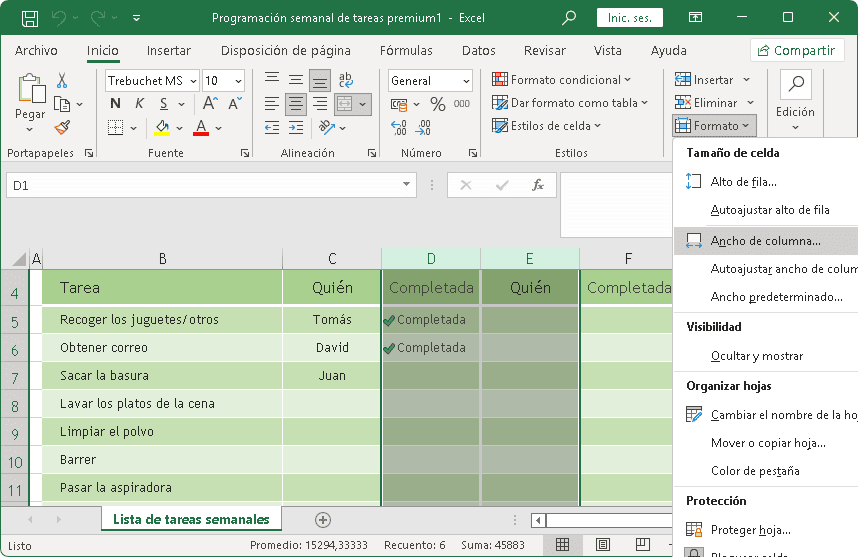
Ajustar el alto de fila:
-
Seleccionar la fila (o filas):
- Hacer clic en el número de la fila (ej. "1", "2") para seleccionarla.
- Para varias filas, arrastrar el ratón o usa Ctrl + clic en los números de fila.
-
Ajustar el alto manualmente:
- Colocar el cursor en el borde inferior del encabezado de la fila (aparecerá una flecha de doble dirección ↕).
- Arrastrar hacia arriba (para disminuir) o hacia abajo (para aumentar).
-
Ajuste automático (AutoAjustar):
- Hacer doble clic en el borde inferior del encabezado de la fila.
- Excel ajustará el alto según el contenido (si hay texto con salto de línea).
-
Especificar un alto exacto (en puntos):
- Seleccionar la fila.
- Ir a Inicio → Celdas → Formato → Alto de fila...
- Ingresar el valor (ej. "25") y haz clic en Aceptar.
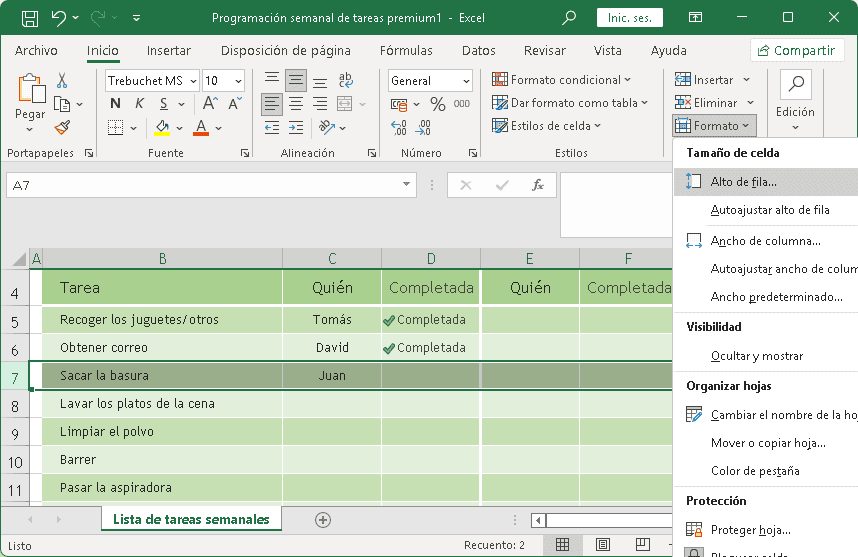
Consejos adicionales:
- Ajustar todas las columnas/filas de la hoja: Hacer clic en el triángulo entre "A" y "1" (esquina superior izquierda) para seleccionar toda la hoja y luego ajusta manualmente cualquier columna o fila (el cambio se aplicará a todas).
- Usar el menú contextual: Hacer clic derecho en el encabezado de la columna/fila y elige Ancho de columna... o Alto de fila....
Categoría